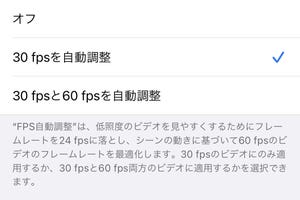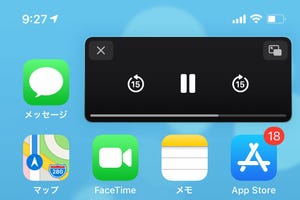iPhoneで撮影したビデオを友だちに見せたいとき、どうしてますか? 近ごろでは、LINEなどのSNS/メッセージングサービス経由で転送する方法が一般的ですが、自動的に圧縮/サイズダウンされるため、画質が大幅に劣化してしまうのが悩みどころ。当然、4K/HDRなどiPhoneに装備された最新の高画質技術も生かせません。
撮影したビデオをできるだけ高画質で見せたいけれど、USBメモリのように物理メディアへコピーするのもなあ...という場合は、メールの送信方法を工夫してみましょう。ビデオをメールに添付するには、写真アプリから共有メニューで「メール」を選ぶ方法と、メールアプリで新規作成したメールにビデオを挿入する方法の2種類ありますが、前者のほうが断然高画質なのです。
たとえば、4K/HDRで撮影した約30秒のビデオを例にすると、パソコンにケーブル経由で転送(無劣化/再エンコードなし)すると約366MBになるものが、メールドロップでは約110MBに縮小されます。HDRからSDRに変換されてしまうものの、4K解像度に変更はありません。一方、新規メールにビデオを挿入する方法は約3MBと大幅に小さくなったものの、解像度は568×320ピクセルになり、ひと目でわかるほど画質が劣化しています。
なお、変換後に100MBを超えるほど大容量でも、iCloudメールを使うかぎり心配はいりません。iCloudを利用した大容量ファイル中継機能「メールドロップ」を利用できるからです。
メールドロップは、対象のファイルをいちどiCloudへ転送し、その後ダウンロードすることで大容量ファイルの受け渡しを実現します。通常、メールにファイルを添付すると、ファイルは文字に変換されメール本文とともに転送されますが、メールサーバ側の事情により1通あたり最大数十メガバイト程度に制限されています。メールドロップの場合、iCloud上のファイルの位置(URL)を受け渡しするだけなので、数百MBを超えるビデオでもメールサーバ側の容量制限は受けません。